„Python“, esančios „Excel“, gedimų šalinimas
Applies To
„Excel“, skirta „Microsoft 365“"Python" programoje "Excel" dabar pasiekiama "Enterprise" ir "Business" vartotojams, naudojantiems dabartinį kanalą sistemoje "Windows", pradedant nuo 2408 versijos (17928.20114 komponavimo versija) ir mėnesinio "Enterprise" kanalo sistemoje "Windows", pradedant nuo 2408 versijos (17928.20216 komponavimo versija). Ją galima peržiūrėti šeimos ir asmeniniams vartotojams, naudojantiems dabartinį kanalą sistemoje "Windows", pradedant nuo 2405 versijos (17628.20164 komponavimo versija). "Python" programoje "Excel" pasiekiama "Education" vartotojams, naudojantiems dabartinį kanalą (peržiūra) per "Microsoft 365 Insider" programą. Šiuo metu jos nėra Semi-Annual įmonės kanale.
Jis pirmą kartą įtraukiamas į "Excel", skirtą "Windows", o vėliau – į kitas platformas. Daugiau informacijos apie pasiekiamumą žr. "Python" pasiekiamumas programoje "Excel".
Jei kyla klausimų dėl "Python" programoje "Excel", praneškite apie juos pasirinkdami Žinynas > atsiliepimus programoje "Excel".
Pradedate naudotis „Python“, esančia „Excel“? Pradėkite nuo Įvadas į „Python“, esančią „Excel“ ir Darbo su „Python“, esančia „Excel“, pradžia.
Funkcijų reikalavimai
Peržiūrėkite šį reikalavimų sąrašą prieš šalinant klaidas.
Platformos pasiekiamumas
Ši funkcija nepasiekiama šiose platformose.
-
„Excel“, skirta „Mac“
-
Internetinė „Excel“
-
„Excel“, skirta „iPad“
-
„Excel“, skirta „iPhone“
-
„Excel“, skirta „Android“
Papildomos informacijos apie pasiekiamumą žr. "Python" programoje "Excel" pasiekiamumas.
Interneto prieigos
„Python“, esančiai „Excel“, reikalinga interneto prieiga, nes skaičiavimai vykdomi nuotoliniuose „Microsoft“ debesies serveriuose. Vietinės „Excel“ programos negali vykdyti skaičiavimų.
"Python" papildinio "Excel" licencijoje
Jei įsigijote "Python" naudodami "Excel" priedo licenciją ir dirbate keliuose kompiuteriuose, "Excel" gali užtrukti nuo 24 iki 72 valandų, kad atnaujintų licenciją. Bandykite atnaujinti licenciją rankiniu būdu nuėję į Failas > paskyra > Naujinti licenciją.
Daugiau informacijos apie priedo licenciją žr. "Python" programoje "Excel" priedo licencijavimo DUK.
„Excel“ klaidų šalinimas
„Python“, esančios „Excel“, skaičiavimuose gali grąžinti standartines „Excel“ klaidas į „Python“ langelius, pvz., #PYTHON!, #BUSY!, #CONNECT!.
Prieiga prie klaidos pranešimo
Norėdami sužinoti daugiau apie tai, kaip „Excel“ klaida taikoma jūsų „Python“ formulei, atidarykite klaidos pranešimą. Norėdami atidaryti klaidos pranešimą, pasirinkite klaidos simbolį šalia langelio, tada meniu pasirinkite Rodyti klaidos pranešimą. Šioje ekrano kopijoje rodomas klaidos meniu, kuriame yra Rodyti klaidos pranešimą.
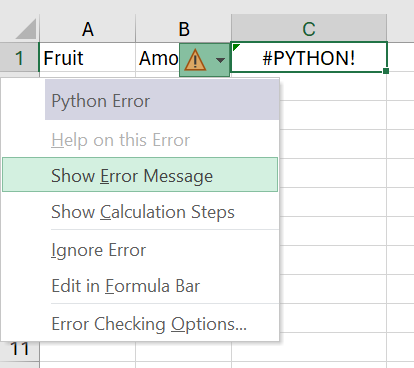
Tada „Excel“ rodo „Python“ klaidos pranešimą su papildoma informacija. Šiuo atveju #PYTHON! klaida yra netinkamos „Python“ sintaksės 1 eilutėje „Python“ formulėje rezultatas.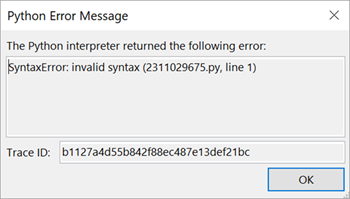
Pastaba: Diagnostikos užduočių sritis automatiškai atidaroma programoje „Excel“, jei #PYTHON! pateikiama klaida. Žr. #PYTHON! klaidos informaciją tolesniame skyriuje, kad sužinotumėte daugiau apie diagnostikos užduočių sritį.
Dažniausiai pasitaikančios klaidos
#BLOCKED!
„Python“, esanti „Excel“, turi būti įgalinta darbaknygėje, kad būtų galima apskaičiuoti „Python“ formules. Jei matote #BLOCKED! klaidą, įsitikinkite, kad turite prieigą prie „Microsoft 365“ prijungtų tarnybų.
Pastaba: "Python" programoje "Excel" nepalaikoma "Microsoft 365" prenumeratoms, pagrįstoms įrenginiu (priskirtu įrenginiui, o ne vartotojui) arba naudoja bendrinamo kompiuterio aktyvinimą (keli vartotojai bendrina tą patį kompiuterį ir kiekvienas vartotojas prisijungia naudodamas savo paskyrą). Daugiau informacijos apie pasiekiamumą žr. "Python" pasiekiamumas programoje "Excel".
Jei reikia papildomų #BLOCKED! klaidų atvejus, susijusius su "Python" programoje "Excel", žr. Kaip ištaisyti #BLOCKED! klaidą: "Python" programoje "Excel".
#BUSY!
#BUSY! klaida nurodo, kad „Python“ skaičiavimai vykdomi „Microsoft“ debesyje. Jei #BUSY! klaida rodoma ilgiau nei 60 sekundžių, bandykite iš naujo nustatyti „Python“ vykdyklę. Skirtuko Formulės grupėje Python pasirinkite Nustatyti vykdyklę iš naujo. Arba naudokite sparčiuosius klavišus Ctrl + Alt + Shift + F9.
Įsigykite "Python" naudodami "Excel" priedo licenciją arba įgalinkite "Python" programoje "Excel" peržiūrą, kad galėtumėte greičiau atlikti skaičiavimus naudodami aukščiausios kokybės skaičiavimą. Norėdami sužinoti daugiau, žr. Kas įtraukta į jūsų "Microsoft 365" prenumeratą.
#CALC!
"Python" programoje "Excel" nepalaiko nuorodų į langelius su kintamomis reikšmėmis, pvz., langelius, naudojančius funkciją RAND. "Python" formulės, nurodančios kintamų reikšmių langelius, pateikia #CALC klaidą.
„Python“, esančios „Excel“, skaičiavimuose vienu metu gali apdoroti iki 100 MB duomenų. Bandant vykdyti skaičiavimą su daugiau nei 100 MB duomenų, grąžinama #CALC! klaidą. Bandykite naudoti mažesnį duomenų rinkinį.
#CONNECT!
Bandykite atnaujinti ryšį su „Microsoft“ debesimi iš naujo nustatydami „Python“ vykdyklę. Skirtuko Formulės grupėje Python pasirinkite Nustatyti vykdyklę iš naujo. Arba naudokite sparčiuosius klavišus Ctrl + Alt + Shift + F9.
#PYTHON!
#PYTHON! greičiausiai nurodo „Python“ sintaksės klaidą. Diagnostikos užduočių sritis atidaroma automatiškai, jei #PYTHON! pateikiama klaida. Norėdami peržiūrėti išsamią klaidos informaciją, peržiūrėkite diagnostikos užduočių sritį.
Diagnostikos užduočių srities peržiūra
Diagnostikos užduočių sritis rodoma „Excel“ vartotojo sąsajoje, dešinėje tinklelio pusėje. Naudokite diagnostikos užduočių sritį, kad nuolat galėtumėte peržiūrėti standartines išvestis, standartines klaidas ir vertėjo klaidas naudodami „Python“, esančios „Excel“, skaičiavimus. Norėdami rankiniu būdu atidaryti diagnostikos užduočių sritį, eikite į darbalapio „Python“ langelį, atidarykite kontekstinį meniu (spustelėkite dešiniuoju pelės mygtuku arba Ctrl + spustelėkite langelį) ir pasirinkite Diagnostika šiam langeliui.
Šioje ekrano kopijoje pavaizduota diagnostikos užduočių sritis, kurioje rodoma viena klaida: „Python“ formulės sintaksės klaida langelyje C1.
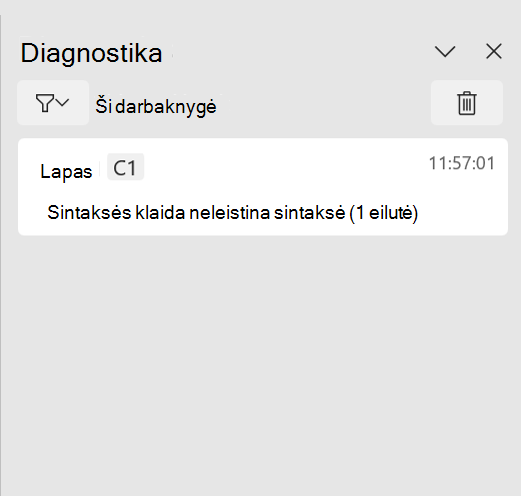
#SPILL!
#SPILL! greičiausiai nurodo, kad „Python“ išvesties diapazono langelyje jau yra duomenų. Tai gali būti „Python“ objekto kaip „Excel“ reikšmių grąžinimo rezultatas. „Excel“ reikšmės gali išsiplėsti keliuose langeliuose. Žr. Klaidos #SPILL! taisymas pertvarkymo strategijoms.
#TIMEOUT!
#TIMEOUT! klaida nurodo, kad "Python" formulė viršijo maksimalų paskirtą vykdymo laiką.
Pabandykite dar kartą paleisti formulę arba iš naujo nustatyti "Python" vykdyklę. Skirtuko Formulės grupėje Python pasirinkite Nustatyti iš naujo vykdymo laiką arba naudokite sparčiuosius klavišus Ctrl + Alt + Shift + F9.
Taip pat galite koreguoti "Python" skirtojo laiko limitą. Eikite į Failo > parinktys > Išplėstinės > Skaičiuodami šią darbaknygę ir nustatykite "Python" formulės skirtasis laikas, kaip norite.
#UNKNOWN!
#UNKNOWN! klaida „Python“ langelyje greičiausiai rodo, kad jūsų „Excel“ versija nepalaiko „Python“, esančios „Excel“. Norėdami sužinoti daugiau, žr. anksčiau šiame straipsnyje esantį skyrių Funkcijų reikalavimai.










